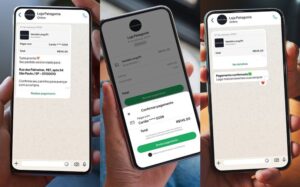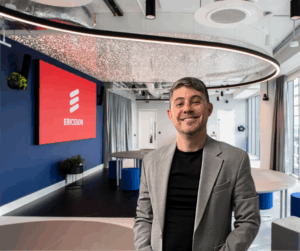A tecnologia evolui todos os dias. Junto com ela, nossos dispositivos tecnológicos também evoluem. Essa evolução combinada com o capitalismo gera um grande número de aparelhos obsoletos todos os anos. Mas, só porque o seu dispositivo não é mais “atual”, não significa que você não poderá usa-lo para outros fins. Use sua criatividade! Por exemplo, considere um notebook antigo? Isso mesmo, aquele que está parado faz tempo. Esse notebook antigo ainda pode ser útil para você! Você sabia que pode transformá-lo num roteador Wifi?
Se o Wifi da sua casa não é lá essas coisas, você poderá aumentar o alcance desse sinal, transformando o seu notebook antigo numa ponte sem fio de sua rede. Se o seu roteador Wifi está na sala, por exemplo, quando você for para o quarto, as paredes, portas e etc., atrapalham a boa circulação do sinal. Assim, sua conexão fica lenta em determinados pontos da casa, pode ser que em alguns pontos nem exista conexão. Com o seu notebook antigo fazendo o trabalho de um extensor wireless, esse problema será resolvido. Vamos começar?!
Transforme o seu notebook antigo num roteador Wifi
Vamos começar falando do que você irá precisar:
- Um notebook antigo;
- Uma conexão sem fio ou com fio, modem 3G ou qualquer outro meio de acesso a internet.
- Software connectify.
1º passo: Leve o cabo de rede do seu roteador principal até o notebook antigo e conecte os dois. Poderá também usar um modem 3G para acessar e distribuir internet ou usar uma conexão sem fio existente.
1º passo: Faça o download do software connectify. Depois que o download terminar, instale o programa.
2º passo: Depois de instalado, será criado dois ícones do programa na sua área de trabalho. Clique no “Connectify Hotspot”.
3º passo: Com o programa aberto vamos configurá-lo:
- No campo “Hotspot name” coloque o nome da sua rede. Na versão gratuita, você não poderá mudar o nome, por padrão o nome será “Connectify-me”.
- No campo “Password” você colocará uma senha. Uma grande vantagem é que o software utiliza chave WPA2 para criptografar o sinal da conexão, sendo assim, sua segurança está garantida.
- No campo “Internet to Share” você escolherá de qual dispositivo o connectify irá pegar o sinal e distribuir via Wifi.
Por exemplo, se você está utilizando um cabo de rede para levar internet até o notebook, deverá procurar por sua placa de rede. Se estiver usando modem 3G, deverá escolhe-lo. Caso queira utilizar o sinal Wifi de seu roteador, fique a vontade.
Importante: Se escolher distribuir o sinal Wifi do seu roteador, entenda que o sinal não será melhorado. O notebook antigo irá distribuir o sinal com a mesma força que receber. Por exemplo, se está chegando apenas 20% de sinal no notebook antigo, ele irá transmitir os mesmos 20%. Assim, é mais recomendado utilizar um cabo de rede para levar internet ao notebook. Dessa forma ele transmitirá o sinal com 100% de qualidade.
4º passo: Depois de feita as configurações, basta apertar o botão “Start Hotspot”.
Pronto! Agora poderá usufruir de uma conexão com 100% de qualidade em locais onde antes a conexão era ruim. Se gostaram da dica, compartilhem com seus amigos e familiares. Não deixe de nos falar suas dúvidas. Tentaremos responder todas elas!